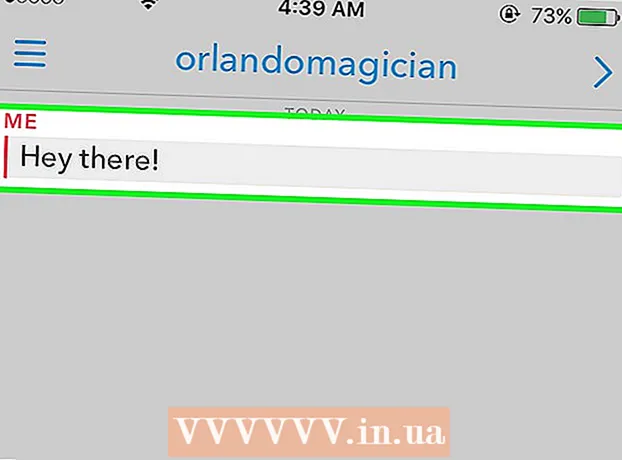Autor:
Charles Brown
Datum Stvaranja:
6 Veljača 2021
Datum Ažuriranja:
28 Lipanj 2024
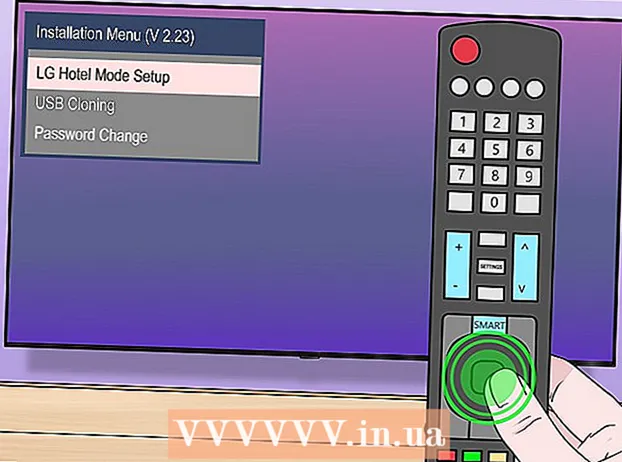
Sadržaj
- Kročiti
- Metoda 1 od 2: Otvorite izbornik usluga
- 2. metoda od 2: Otvorite izbornik za instalaciju
- Savjeti
- Upozorenja
Ovaj vas članak podučava kako pristupiti skrivenom servisu ili izborniku za postavljanje vašeg LG TV-a.
Kročiti
Metoda 1 od 2: Otvorite izbornik usluga
 Provjerite imate li originalni daljinski upravljač za TV. Iako vam neki vanjski ili univerzalni daljinski upravljači omogućuju pristup uslužnom izborniku vašeg LG TV-a, najbolje šanse za uspjeh imate s originalnim daljinskim upravljačem vašeg televizora.
Provjerite imate li originalni daljinski upravljač za TV. Iako vam neki vanjski ili univerzalni daljinski upravljači omogućuju pristup uslužnom izborniku vašeg LG TV-a, najbolje šanse za uspjeh imate s originalnim daljinskim upravljačem vašeg televizora.  Odaberite TV kanal. Upotrijebi gumb ULAZNI na daljinskom upravljaču za odabir "TV" kao ulaz, a zatim podesite TV kanal.
Odaberite TV kanal. Upotrijebi gumb ULAZNI na daljinskom upravljaču za odabir "TV" kao ulaz, a zatim podesite TV kanal. - Ako to ne učinite, možda nećete moći pristupiti izborniku usluga.
 Držite oba gumba IZBORNIK na daljinskom upravljaču kao gumb IZBORNIK na vašem televizoru. To radite istodobno.
Držite oba gumba IZBORNIK na daljinskom upravljaču kao gumb IZBORNIK na vašem televizoru. To radite istodobno. - Na odabranim modelima daljinskog upravljača ili televizora tipka je IZBORNIK zamjenjuje se s POSTAVKE ili DOM.
- Na nekim modelima daljinskog upravljača ovdje morate pritisnuti tipku u redu držite pritisnuto.
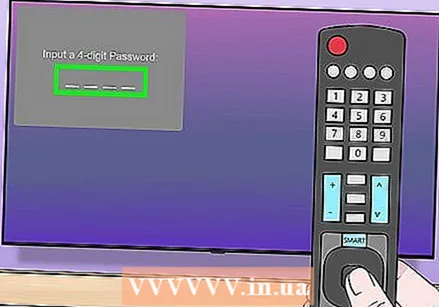 Otpustite obje tipke kad televizor zatraži lozinku. Kad vidite da se na vašem televizoru pojavljuje polje za lozinku, možete otpustiti tipke izbornika na daljinskom upravljaču i televizoru.
Otpustite obje tipke kad televizor zatraži lozinku. Kad vidite da se na vašem televizoru pojavljuje polje za lozinku, možete otpustiti tipke izbornika na daljinskom upravljaču i televizoru.  Unesite lozinku za TV. Pokušajte prvo 0000.
Unesite lozinku za TV. Pokušajte prvo 0000.  Pritisnite UNESI. Ovaj se gumb nalazi u središtu daljinskog upravljača. Ovo je način na koji unosite lozinku.
Pritisnite UNESI. Ovaj se gumb nalazi u središtu daljinskog upravljača. Ovo je način na koji unosite lozinku. - Možda ste i na ovome u redu mora pritisnuti.
 Pokušajte s drugom lozinkom ako je potrebno. Ako "0000" ne radi, pokušajte sa sljedećim kodovima:
Pokušajte s drugom lozinkom ako je potrebno. Ako "0000" ne radi, pokušajte sa sljedećim kodovima: - 0413
- 7777
- 8741
- 8743
- 8878
 Pogledajte izbornik usluga. Sad kad ste u uslužnom izborniku, možete pogledati sve opcije. Na primjer, možete koristiti uslužni izbornik za promjenu USB opcija, razine glasnoće i verzije firmvera.
Pogledajte izbornik usluga. Sad kad ste u uslužnom izborniku, možete pogledati sve opcije. Na primjer, možete koristiti uslužni izbornik za promjenu USB opcija, razine glasnoće i verzije firmvera. - Pametno je fotografirati zaslon ili zapisati trenutne postavke kako biste kasnije mogli resetirati postavke ako slučajno promijenite nešto važno.
2. metoda od 2: Otvorite izbornik za instalaciju
 Provjerite imate li originalni daljinski upravljač za TV. Iako vam neki vanjski ili univerzalni daljinski upravljači omogućuju pristup izborniku za postavljanje vašeg LG TV-a, najbolje šanse za uspjeh imate s originalnim daljinskim upravljačem vašeg televizora.
Provjerite imate li originalni daljinski upravljač za TV. Iako vam neki vanjski ili univerzalni daljinski upravljači omogućuju pristup izborniku za postavljanje vašeg LG TV-a, najbolje šanse za uspjeh imate s originalnim daljinskim upravljačem vašeg televizora.  Odaberite TV kanal. Upotrijebi gumb ULAZNI na daljinskom upravljaču za odabir "TV" kao ulaz, a zatim podesite TV kanal.
Odaberite TV kanal. Upotrijebi gumb ULAZNI na daljinskom upravljaču za odabir "TV" kao ulaz, a zatim podesite TV kanal. - Ako to ne učinite, možda nećete moći pristupiti izborniku za instalaciju.
 Držite tipku IZBORNIK pritisnut. Učinite to na daljinskom upravljaču. Obično morate tipku izbornika držati između 5 i 7 sekundi.
Držite tipku IZBORNIK pritisnut. Učinite to na daljinskom upravljaču. Obično morate tipku izbornika držati između 5 i 7 sekundi. - Na određenim daljinskim upravljačima ovdje morate kliknuti gumb POSTAVKE ili DOM držite pritisnuto.
 Otpustite gumb kad se otvori izbornik lozinke. Brzo otpustite gumb, jer ako ga držite dulje pritisnutim, vaš će TV možda otvoriti novi izbornik.
Otpustite gumb kad se otvori izbornik lozinke. Brzo otpustite gumb, jer ako ga držite dulje pritisnutim, vaš će TV možda otvoriti novi izbornik.  Tip 1105. Ovo je kod koji svi LG televizori koriste za izbornik za postavljanje.
Tip 1105. Ovo je kod koji svi LG televizori koriste za izbornik za postavljanje.  Pritisnite UNESI. Ovaj se gumb nalazi u središtu daljinskog upravljača. Ovo je način na koji unosite lozinku.
Pritisnite UNESI. Ovaj se gumb nalazi u središtu daljinskog upravljača. Ovo je način na koji unosite lozinku. - Možda ste i na ovome u redu mora pritisnuti.
 Pogledajte izbornik za instalaciju. U izborniku za instalaciju možete pronaći opciju za omogućavanje USB načina za vaš TV. Ovdje možete pronaći i druge opcije, poput hotelskog načina, koje utječu na rad vašeg televizora.
Pogledajte izbornik za instalaciju. U izborniku za instalaciju možete pronaći opciju za omogućavanje USB načina za vaš TV. Ovdje možete pronaći i druge opcije, poput hotelskog načina, koje utječu na rad vašeg televizora. - Pametno je fotografirati zaslon ili zapisati trenutne postavke kako biste kasnije mogli resetirati postavke ako slučajno promijenite nešto važno.
Savjeti
- Mnogi LG televizori koriste različite nazive za iste gumbe. Tipka izbornika jednog televizora može biti tipka za dom ili postavke drugog televizora. Isto vrijedi i za daljinske upravljače.
Upozorenja
- Nemojte mijenjati napredne postavke ako ne znate što rade. Prilagođavanje opcija u izborniku usluge ili instalacije može uzrokovati da LG TV prestane raditi ispravno.